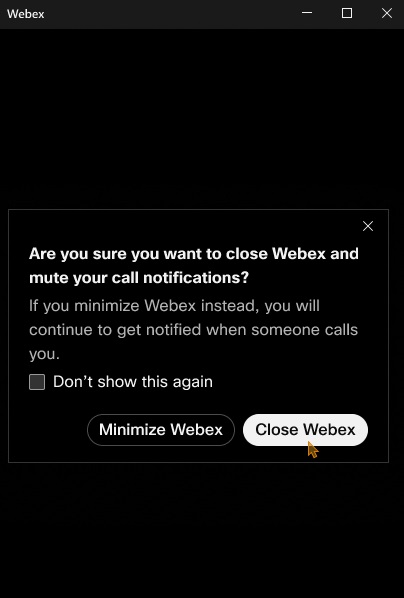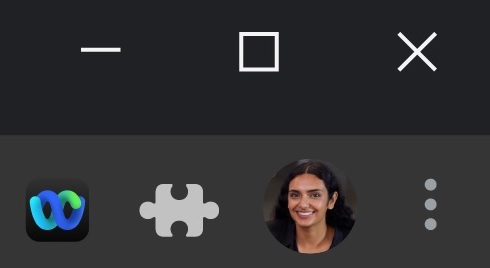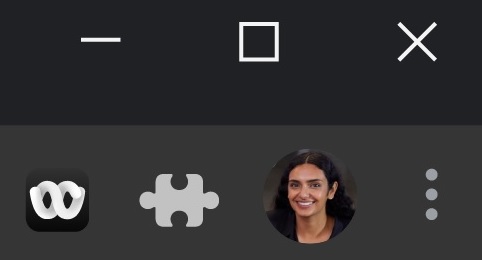- Hjem
- /
- Artikkel

Webex Calling for Chrome
 I denne artikkelen
I denne artikkelenSom Webex Calling-bruker kan du være produktiv mens du jobber i Google Workspace ved å ringe direkte fra Google Chrome-nettleseren, uten behov for et separat skrivebordsprogram. Webex Calling for Chrome er tilgjengelig som en utvidelse i Google Chrome Nettmarked. Webex Calling for Chrome leverer en kraftig pakke med bedriftsanropsfunksjoner gjennom en intuitiv, nettleserbasert softphone.
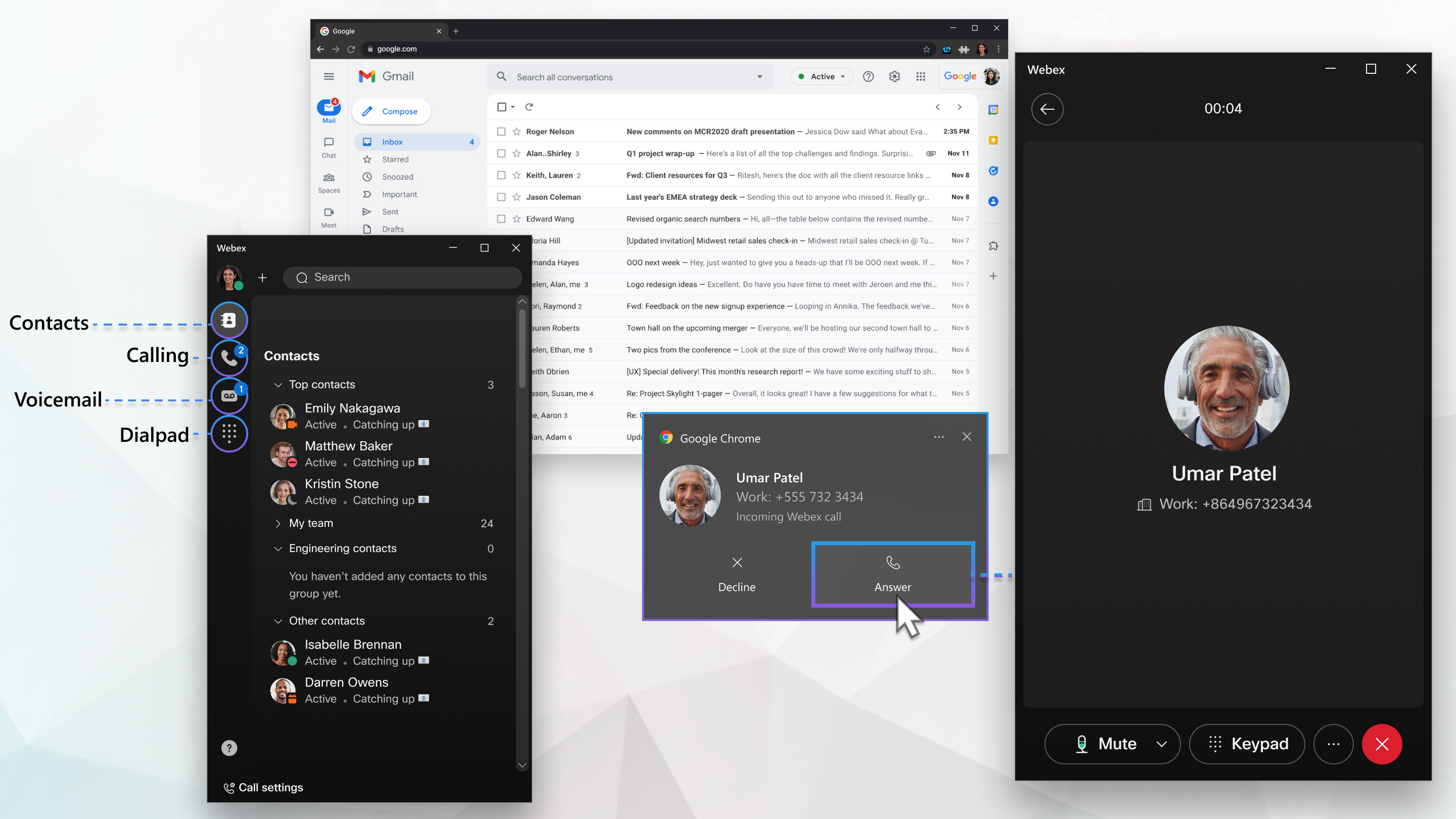
Forutsetninger
Webex Calling for Chrome er tilgjengelig for alle Webex Calling-brukere med en profesjonell lisens. Gå til Chrome nettbutikk og søk etter Webex Calling for Chrome for å legge det til som en utvidelse i Chrome- og Edge Chromium-nettleseren din. Utvidelsen fungerer på stasjonære operativsystemer som støtter Chrome og Edge Chromium. Følgende operativsystemer støttes:
-
Windows 10 og nyere
-
Mac OS versjon 11 Mountain Lion (eller nyere)
-
ChromeOS
-
Linux Ubuntu, 22.04.2 eller høyere
Ringefunksjoner
Webex Calling for Chrome støtter følgende anropsfunksjoner:
-
Innkommende og utgående anrop
-
Søk etter en bruker i bedriftskatalogen og ring fra søkeresultatene
-
Utgående anrop fra tastaturet
-
Klikk for å ringe et telefonnummer fra et hvilket som helst Google Workspace-program og Chrome-nettside
-
Motta varsler om innkommende anrop i webklienten
-
Samtale på vent og gjenoppta
-
Vis historikk over innkommende, mottatte og tapte anrop fra samtalehistorikken
-
Overføring av samtale – kontakt først og overfør nå
-
Talepost med venteindikator for melding (MWI) og transkripsjon i klienten
-
Hvis du har en Webex Calling Professional-lisens, kan du nå bruke Webex Calling direkte i Chrome.
Begrensninger og restriksjoner
Følgende er de kjente begrensningene og restriksjonene for Webex Calling for Chrome:
-
Anrop fra webklienten bruker systemets lydinngangs- og utgangsenheter. Brukeren kan ikke velge en bestemt enhet fra klienten. Hvis du har flere enheter, for eksempel en dokkingstasjon med en skjerm, må du velge lydinngangs- eller utgangsenhet for skjermen i operativsysteminnstillingene (for eksempel Windows-innstillinger).
-
Du kan bare ha én nettleserklient koblet til Webex Calling. Hvis du logger deg på fra en annen instans av klienten, logges du ut fra den forrige økten.
-
Nettklientbrukere i India kan ikke ringe eller motta PSTN-anrop.
-
Kun for administratorer: Hvis du bruker Control Hub til å vise analyser for Webex Calling for Chrome, vises endepunktstypen i delen Samtalebein etter endepunktstype i dashbordet Samtalemediekvalitet som Ukjent.
Nettleserapplikasjonstypen teller mot grensen per bruker på 35 delte linjeopptredener. Hvis Webex Calling for Chrome-utvidelsen ikke registreres i Webex Calling, må du be administratoren din om å gjøre følgende:
-
I Kontrollsenteret går du til .
-
Kryss av i boksen Nett.
-
Hvis Web ikke er avmerket, fjern noen tilknytninger til delte linjer.
Hvis du bruker en eldre versjon av Webex Call-utvidelsen, anbefaler vi at du migrerer til Webex Calling for Chrome-utvidelsen.
Før du begynner
Du må bruke Chrome-nettleserversjon 104 eller nyere for å bruke Webex Calling for Chrome.
| 1 |
Gå til Google Chrome nettbutikk og søk etter Webex Calling for Chrome. |
| 2 |
Klikk på Legg til i Chrome. |
| 3 |
Klikk på Legg til utvidelse. |
| 4 |
(Valgfritt) Fest utvidelsen til nettleserfanen. |
| 1 |
Klikk på |
| 2 |
Skriv inn e-postadressen din og klikk på Neste. |
| 3 |
Skriv inn kontopassordet ditt og klikk på Logg inn. Når du logger deg på Webex Calling for Chrome, kan du se nummeret ditt i bunnteksten. |
Det finnes flere måter å ringe på ved hjelp av Webex Calling for Chrome.
For å ringe noen, klikk på ett av følgende menyalternativer:
|
Meny |
Hva du skal gjøre |
|---|---|
|
Tastatur |
|
| Ringer |
|
| Klikk-for-å-ringe |
|
Det er to måter å overføre en samtale på – Konsulter først og Overfør nå (kjent som blind overføring). Du kan overføre et innkommende eller utgående anrop til et annet nummer ved å bruke Overfør.
For å overføre en samtale, følg disse trinnene:
| 1 |
Ring eller svar på et innkommende anrop. |
| 2 |
Fra (…), velg Overfør. Den som ringer settes på vent mens samtalen overføres til den tiltenkte mottakeren. |
| 3 |
Finn eller søk etter den tiltenkte mottakeren under Konsulter først eller Overfør nå ved å bruke en av følgende metoder:
|
| 4 |
Klikk på Overfør nå eller Rådfør deg først. |
| 5 |
Hvis du valgte Konsulter først, vent til mottakeren svarer på anropet. Ubesvarte anrop videresendes til telefonsvarer. |
| 6 |
Når den tiltenkte mottakeren svarer på anropet, klikker du på Fullfør overføring. Etter overføringen av samtalen viser Webex Calling for Chrome det første skjermbildet. |
| 1 |
Svar på det innkommende anropet. |
| 2 |
Fra (…), velg Holdnede. Den som ringer forblir tilkoblet, men du kan ikke kommunisere med dem før du gjenopptar samtalen. |
| 3 |
Klikk på Gjenoppta for å gjenoppta samtalen. |
Aktiver varsler i operativsystemet og i Chrome-nettleseren for å motta et varsel på skrivebordet når det er et innkommende anrop.
Slik aktiverer du varsler i Chrome-nettleseren din:
-
Gå til .
-
Sett Standardoppførsel til Nettsteder kan be om å sende varsler.
-
Legg til web.webex.com under Tillatt å sende varsler innenfor Tilpasset atferd.
Slik aktiverer du varsler for operativsystemet ditt:
-
Windows– Gå til . Sørg for at alle nødvendige tillatelser er angitt i Varsler. Slå på Google Chrome under Få varsler fra disse avsenderne.
-
Mac– Gå til . I programlisten klikker du på Google Chrome. Slå på Tillat varsler og velg varseltypen Chrome kan sende.
-
ChromeOS– Gå til varslingsområdet i systemstatusfeltet eller oppgavelinjen. Klikk på klokkeikonet for å åpne en meny. Sørg for at ikonet Varsler er satt til På, alle apper. Klikk på Varsler for å åpne varslingsinnstillingene. Kryss av for Chrome-godsaker i Tillat varsler fra følgende.
Du må gi medietillatelser for web.webex.com for å høre lydvarselet for en samtale.
For at Chrome-utvidelsen skal spille av ringetonen automatisk når du mottar et anrop, gå til og sett Lyd til Tillat.
Slik svarer du på et anrop ved hjelp av Webex Calling for Chrome:
| 1 |
Klikk på nettleservarselet på skrivebordet for å gjenopprette Webex Calling for Chrome-klienten. Nettleservarsling for Windows og ChromeOS 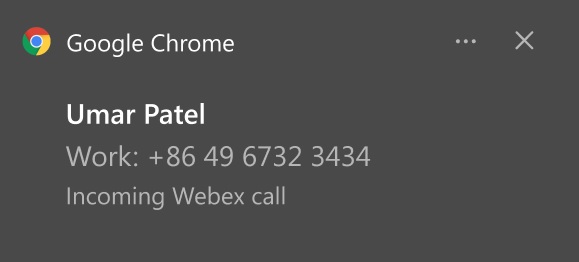 Nettleservarsling for Mac 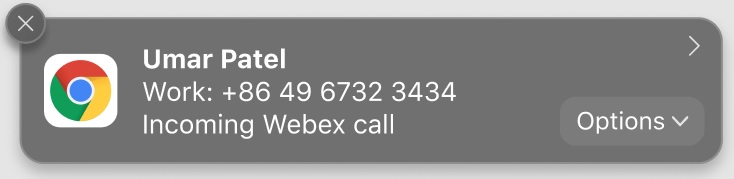 |
| 2 |
Klikk på 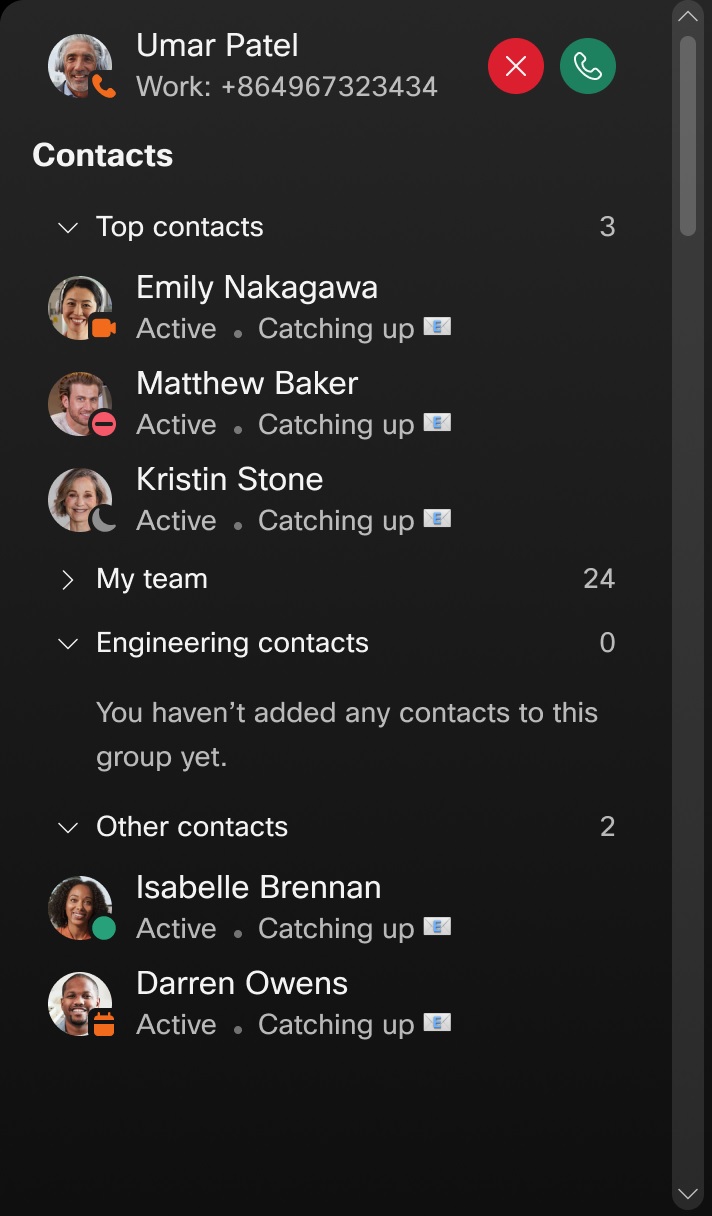 |
| 3 |
Klikk på 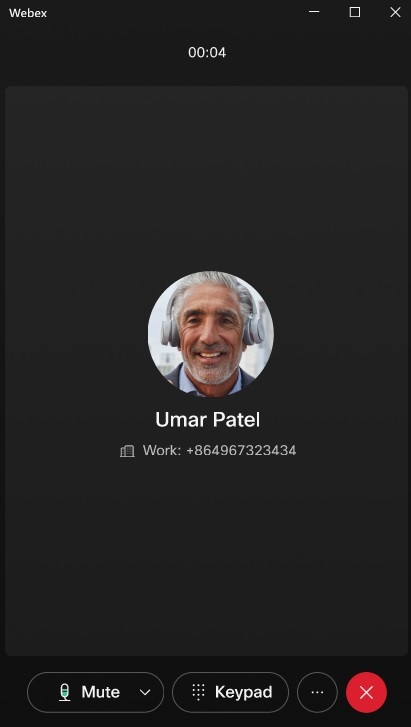 |
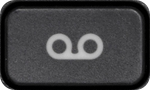 viser hvor mange talemeldinger du har. Du kan lytte til meldingene dine når som helst. Du kan også opprette en personlig hilsen og tilpasse talemeldingsinnstillingene dine fra Samtaleinnstillinger.
viser hvor mange talemeldinger du har. Du kan lytte til meldingene dine når som helst. Du kan også opprette en personlig hilsen og tilpasse talemeldingsinnstillingene dine fra Samtaleinnstillinger.
|
Handling |
Hva du skal gjøre |
|---|---|
|
Lytt til talemeldinger |
|
|
Vis talemeldingshandlinger |
Følg talemeldingene for å markere en talemelding som konfidensiell eller haster. |
|
Se en transkripsjon av talemeldingen din |
En transkripsjon av talemeldingen vises sammen med alternativene som er oppført i seksjonen Vis talemeldingshandlinger. Du kan se transkripsjonen for hver av talemeldingene dine mens du spiller av meldingen. Klienten viser transkripsjonene av talemeldingene hvis de er lett tilgjengelige på serveren. Følgende statuser er tilgjengelige for transkripsjonen av talemeldingen:
|
Du kan administrere samtaleinnstillingene dine, for eksempel viderekobling av samtaler, fra settings.webex.com. Gå til .
|
Handling |
Hva du skal gjøre |
|---|---|
|
Vis alternativer for anropsinnstillinger |
Klikk på Samtaleinnstillingernederst til venstre. |
Klikk på profilbildet ditt i navigasjonsfeltet til venstre for å få tilgang til profilen din.
Følgende handlinger er tilgjengelige:
|
Handling |
Hva du skal gjøre |
|---|---|
|
Logg av |
Klikk på Logg av for å logge av Webex Calling. |
|
Anropsinnstillinger |
Klikk på Samtaleinnstillinger for å få tilgang til og administrere samtaleinnstillinger for Webex Calling-profilen din. |
Du kan få varsler om innkommende anrop mens ringeappen din er i bakgrunnen.
| 1 |
Klikk på Lukk på Webex Calling for Chrome-klienten din.
Hvis du ikke vil at denne meldingen skal vises igjen, merk av for Ikke vis dette igjen. |
| 2 |
Klikk på Minimer Webex for å holde anropsprogrammet i bakgrunnen, eller klikk på Lukk Webex for å lukke det. Du vil ikke motta varsler hvis du velger Lukk Webex.
|
Du kan tilpasse om Webex Calling for Chrome-klienten din ber om en bekreftelse før den lukkes. Hvis dette alternativet er aktivert, må du bekrefte at du vil lukke Webex etter at du har klikket på Lukk.
For å konfigurere innstillingen, følg disse trinnene:
| 1 |
Høyreklikk på Webex Calling for Chrome-ikonet i nettleseren din.
|
| 2 |
Klikk på Alternativer. Alternativt kan du gå til Samtaleinnstillinger på Webex Calling for Chrome-klienten din, og deretter klikke på Åpne Webex-utvidelsesalternativer. |
| 3 |
Slå Spør før lukking av Webex av eller på for å angi preferansen din. 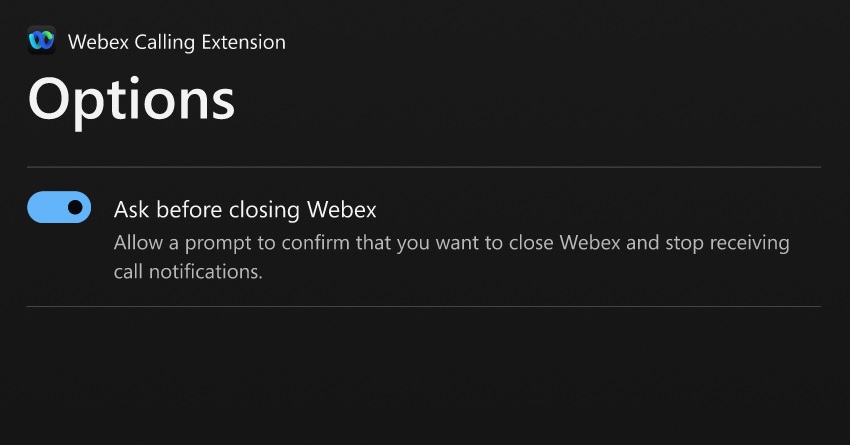 |
Som standard er softphone for en nettleser aktivert for alle Webex Calling-brukere med en profesjonell lisens.
For å deaktivere den, følg disse trinnene:
| 1 |
Logg på Kontrollhub, og velg deretter Brukere. |
| 2 |
Velg en bruker. |
| 3 |
Gå til . |
| 4 |
Fjern merket for Web for å deaktivere Webex Calling for Chrome for den valgte brukeren. Som Webex Calling-administrator kan du bruke Chrome Enterprise-policylisten til å sende Webex Calling for Chrome-utvidelsen eksternt til brukerens nettleser. Hvis du vil ha mer informasjon, kan du se Forstå Chrome-policyadministrasjon og Chrome Enterprise-policyliste. |

 for å gå til telefonsvarerskjermen.
for å gå til telefonsvarerskjermen. indikerer at talemeldingen er konfidensiell eller haster. Du kan ikke videresende en konfidensiell talemelding.
indikerer at talemeldingen er konfidensiell eller haster. Du kan ikke videresende en konfidensiell talemelding. for å sette meldingen på pause og gjenoppta den når som helst.
for å sette meldingen på pause og gjenoppta den når som helst. og velg
og velg